Excel2016工作表太多如何快速查找指定工作表?
来源:网络收集 点击: 时间:2024-04-19【导读】:
excel使用过程中,不知不觉在同一个excel文档中新增了很多个工作表,用于放置不同的内容,甚至一眼看过去工作表都看不完,查找指定工作表要不断往前或者往后翻动工作表,有没有什么方法在很多工作表中快速找到指定工作表呢?有的呢,下面一起看看具体怎么用呢~工具/原料moreExcel2016电脑方法/步骤1/7分步阅读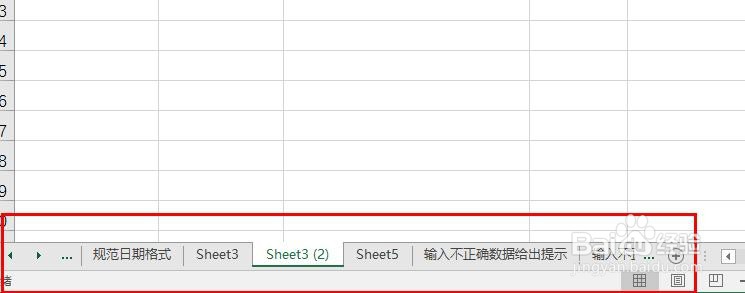 2/7
2/7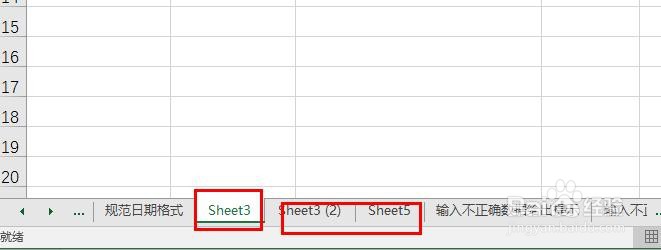 3/7
3/7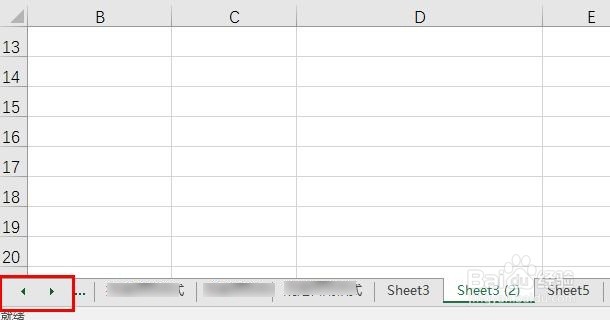 4/7
4/7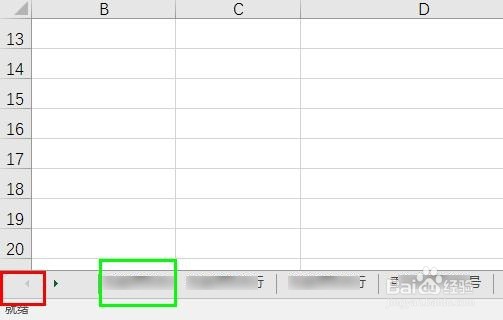 5/7
5/7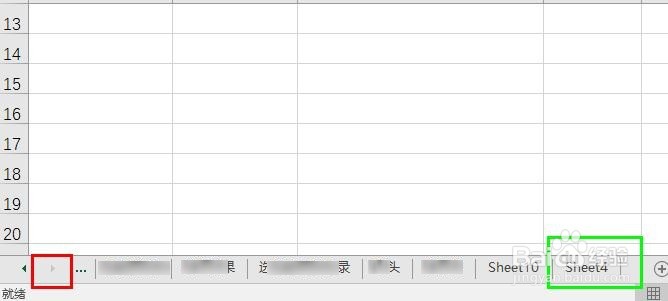 6/7
6/7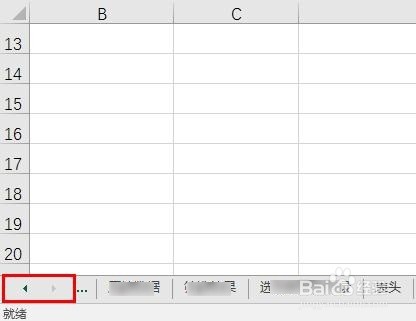
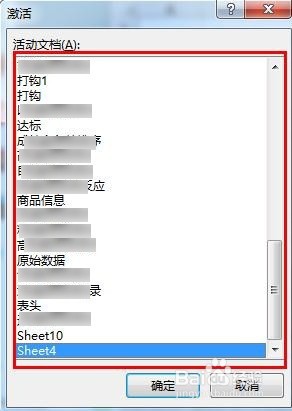 7/7
7/7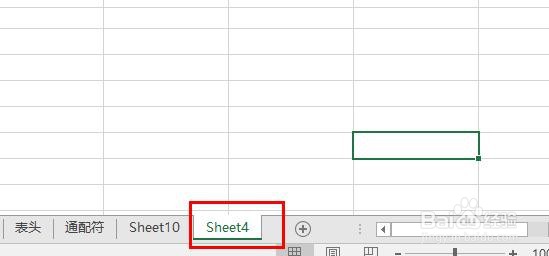 注意事项
注意事项
打开Excel文档,查看表格数据,发现底部有好多的工作表,如图
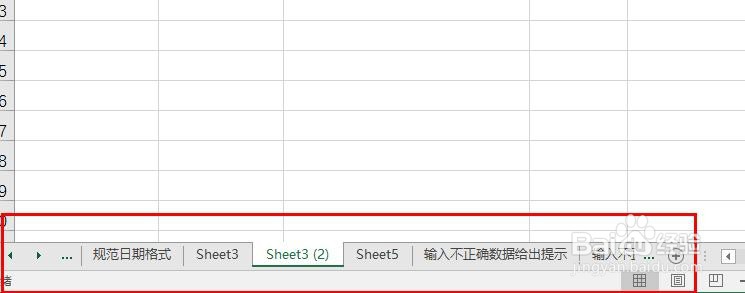 2/7
2/7若要查看所有的工作表或者指定的工作表,只能往前或者往后翻动当前可见工作表了,如图
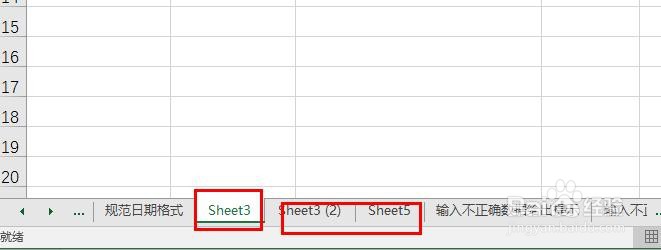 3/7
3/7有没有什么方法在很多工作表中快速找到指定工作表呢?
首先找到文档左下角的左右翻动三角按钮,如图
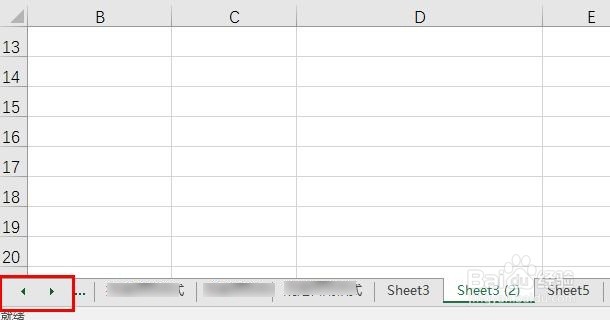 4/7
4/7按住Ctrl+鼠标左键点击点击【向左】三角按钮,可快速滚动到第1个工作表,如图
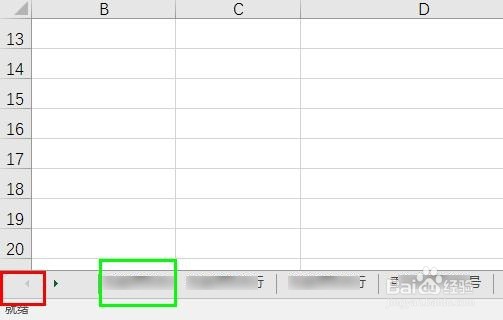 5/7
5/7同理,按住Ctrl+鼠标左键点击点击【向右】三角按钮,可快速滚动到最后1个工作表,如图
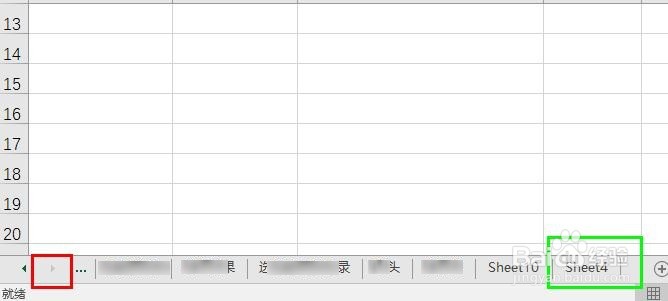 6/7
6/7鼠标右键 点击 左右三角按钮中间位置,可弹出窗口显示所有工作列表,如图
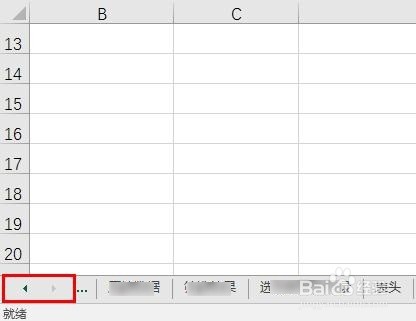
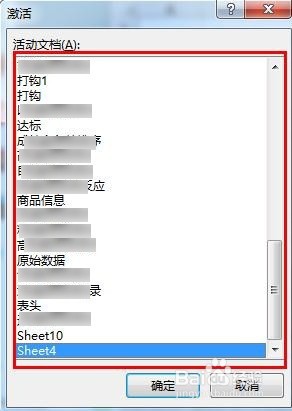 7/7
7/7在窗口中 选中任意工作列表并双击 即可快速定位的相关工作表,是不是方便多了呢。
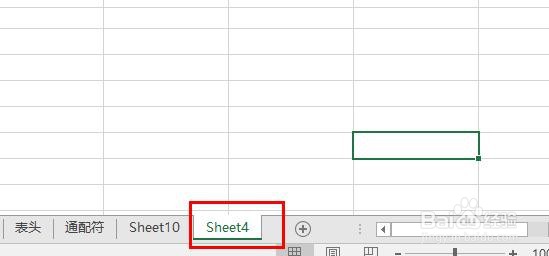 注意事项
注意事项本次操作使用的是Microsoft Excel2016版
若有幸能帮助到您,请帮忙投票、点赞、分享哦
EXCEL工作表查找版权声明:
1、本文系转载,版权归原作者所有,旨在传递信息,不代表看本站的观点和立场。
2、本站仅提供信息发布平台,不承担相关法律责任。
3、若侵犯您的版权或隐私,请联系本站管理员删除。
4、文章链接:http://www.1haoku.cn/art_547478.html
上一篇:真丝衣服洗后有白霜怎么处理
下一篇:使用word怎么将形状上移一层
 订阅
订阅